6 Cara Install Microsoft Office 2013, Sampai Sukses!
Update terbaru dari Microsoft Office adalah versi Microsoft Office 2013. Pembaruan ke versi ini adalah salah satu hal yang Microsoft lakukan untuk menyelaraskan tampilan desain antarmuka dengan Windows 8 terbaru. Fitur baru yang ada di Microsoft Office 2013 adalah fokus pada tampilan bacaan file dokumen dan peningkatan kolaborasi beserta penambahan video atau gambar secara online. Fitur-fitur tersebut tentunya sangat mendukung produktivitas pengguna Microsoft Office 2013.
Hal yang tidak kalah penting, perlu Anda ketahui bahwa Microsoft Office 2013 ini adalah salah satu versi Office yang cukup ringan. Dikatakan ringan karena bisa berjalan di komputer atau laptop dengan spesifikasi yang minim. Bahkan masih bisa digunakan di Windows 7. Pastinya dengan komputer atau laptop spesifikasi minim, Anda bisa menggunakan Microsoft Office 2013. Silakan ikuti panduan cara install Microsoft Office 2013 ini beserta cara aktivasi-nya dengan mudah dalam ulasan berikut ini!
Lihat Juga : 6 Cara Install Adobe Photoshop CS3 + Aktivasi Sampai Sukses!
Minimal System Requirement Microsoft Office 2013
| Info | Keterangan |
|---|---|
| Prosesor | 1 GHz dual core |
| RAM | 2 GB (32 bit) dan 4 GB (64 bit |
| Hard Drive Space | 10 GB |
| Sistem Operasi | Windows 7, 8,8.1, 10,11 |
Cara Install Microsoft Office 2013
Ketika Anda menggunakan Microsoft Office 2013, disarankan untuk menggunakan Windows 10. Ataupun jika Anda masih menggunakan Windows 7 sebenarnya masih bisa menggunakan versi Office ini. Selanjutnya, silakan ikuti panduan berikut ini.
STEP 1: Download Microsoft Office 2013
- Tentunya sebelum Anda meng-install, download dahulu Microsoft Office 2013 di link berikut ini baik versi 32 bit ataupun 64 bit.
STEP 2: Buka file Installer Microsoft Office 2013
- Setelah download, pilih file installer Microsoft Office 2013
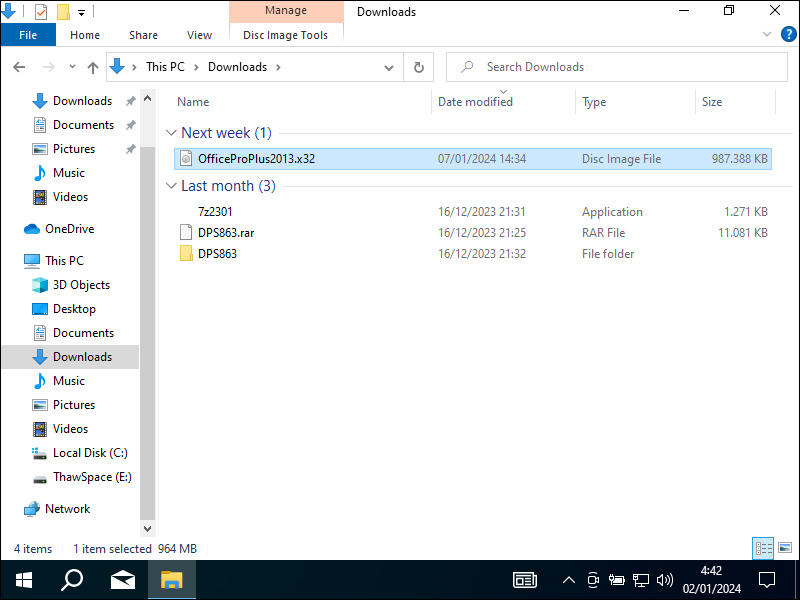
- Jika Anda menggunakan Windows 10, dobel klik pada file tersebut agar Windows melakukan mounting sebagai format disk baru untuk installer Microsoft Office 2013.
- Jika Anda masih menggunakan Windows 7, Anda perlu menggunakan software drive mounting tambahan seperti Daemon Tools Lite atau sejenisnya.
- Akan muncul kotak dialog Security Warning. Klik Open.
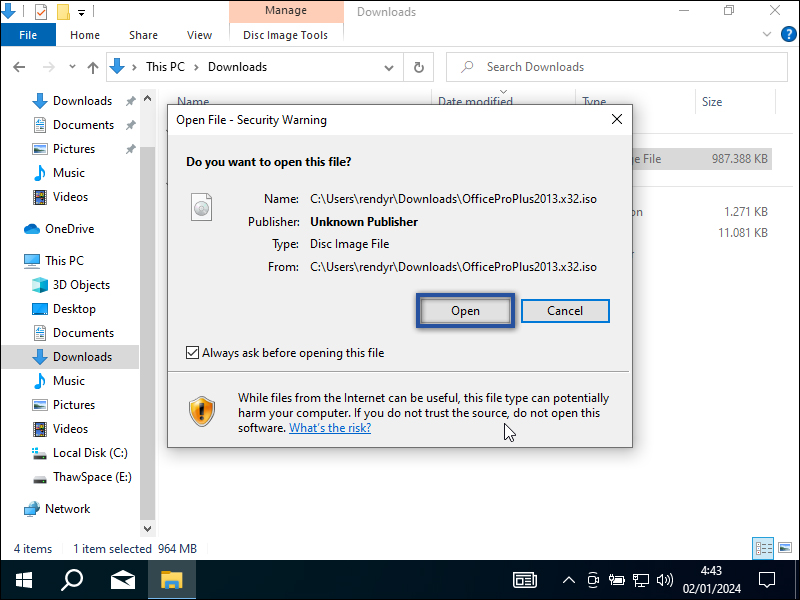
- Lalu akan muncul disk baru pada Windows Explorer.
- Lalu klik disk tersebut, dan akan ada file installer setup Microsoft Office 2013.
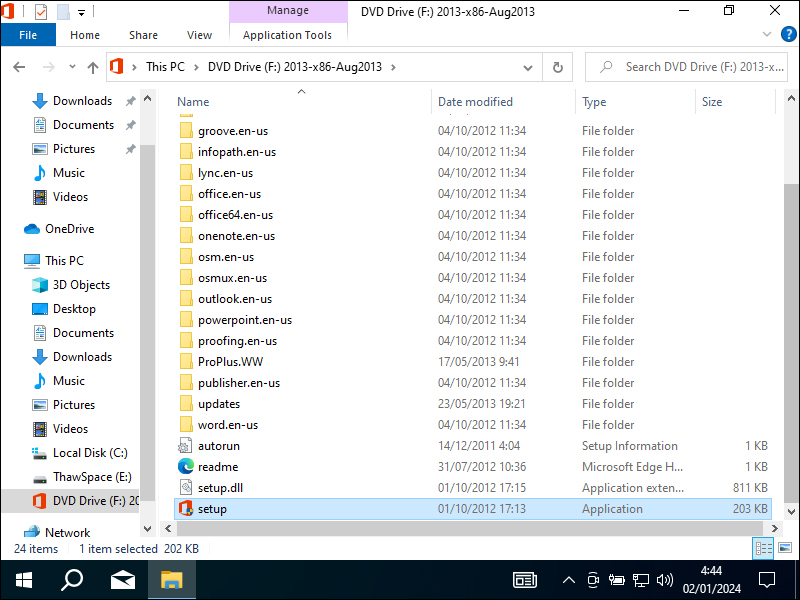
STEP 3: Instalasi Microsoft Office 2013
- Setelah itu klik Setup.exe untuk memulai instalasi Microsoft Office 2013.
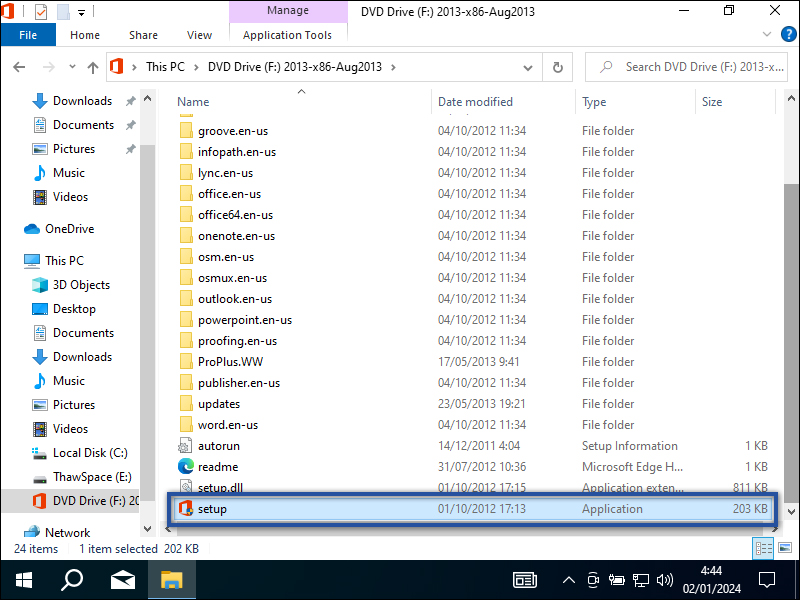
- Akan muncul persetujuan lisensi dari Microsoft. Centang kotak I Accept… lalu klik Continue.
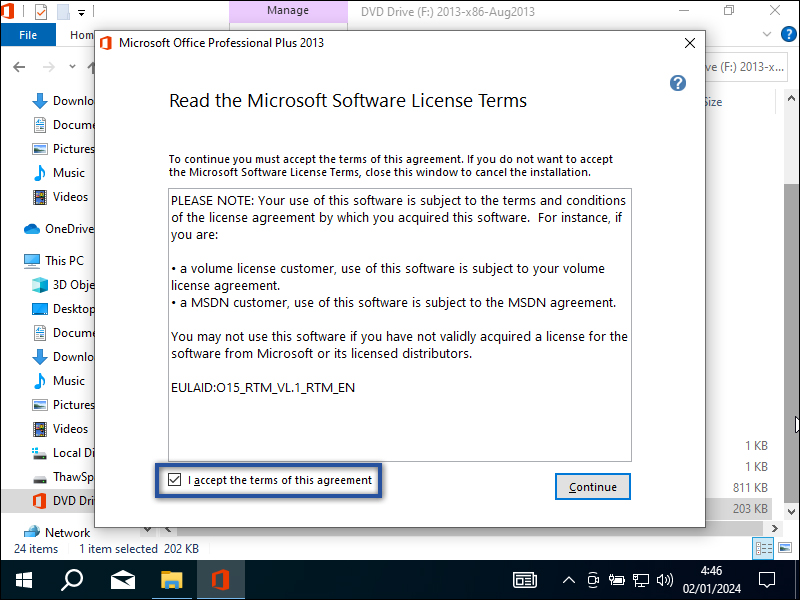
- Klik Install Now.
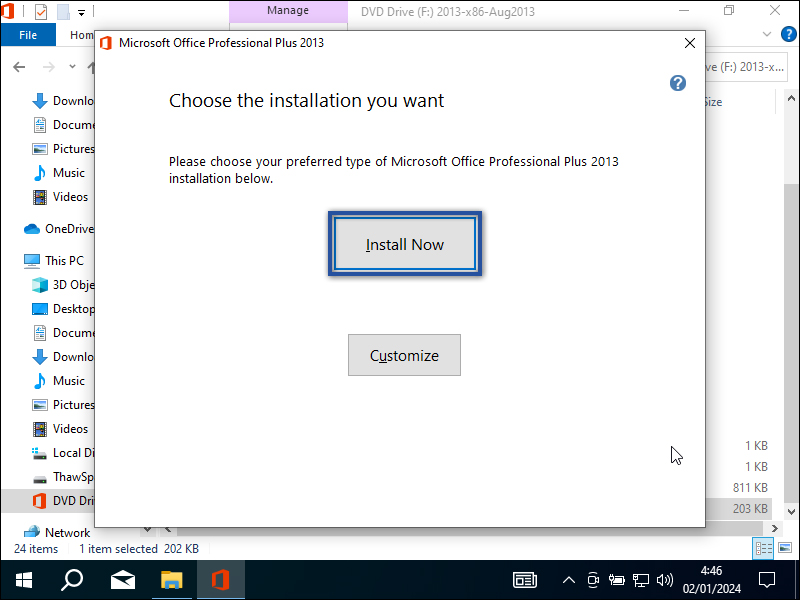
- Jika muncul Browse for folder, pilihlah Disk Drive installer yang tadi sudah muncul. Proses ini terjadi karena ada file atau folder yang belum tervalidasi. Lalu klik OK.
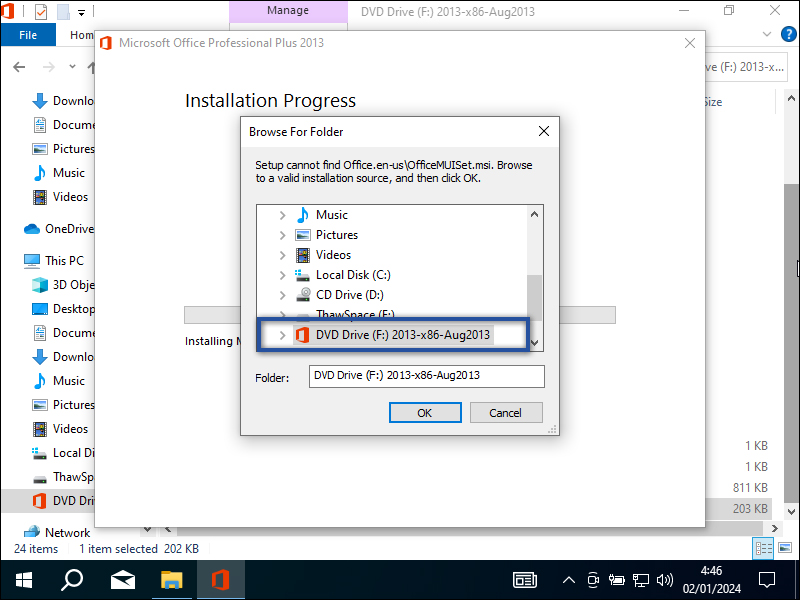
- Anda hanya perlu menunggu beberapa waktu agar Microsoft office 2013 berhasil ter-install di komputer / laptop Anda.
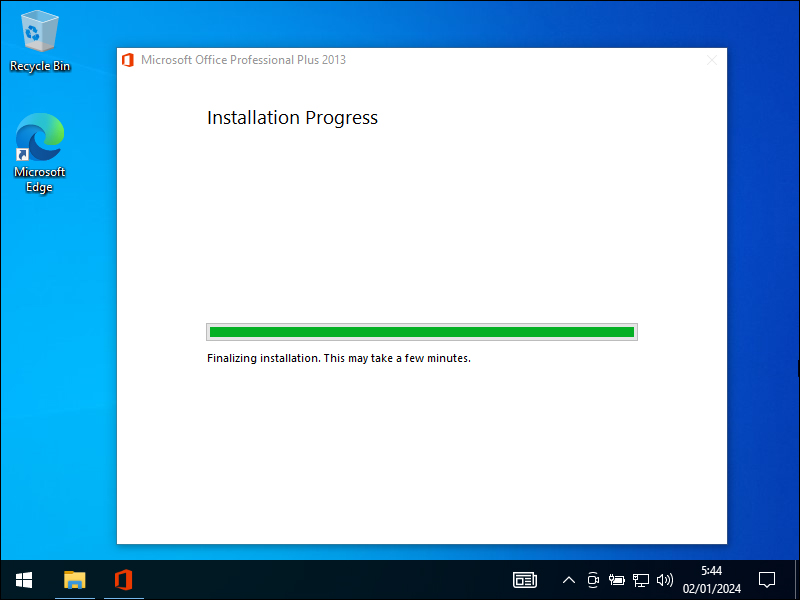
- Setelah itu akan muncul dialog pemberitahuan bahwa instalasi selesai.
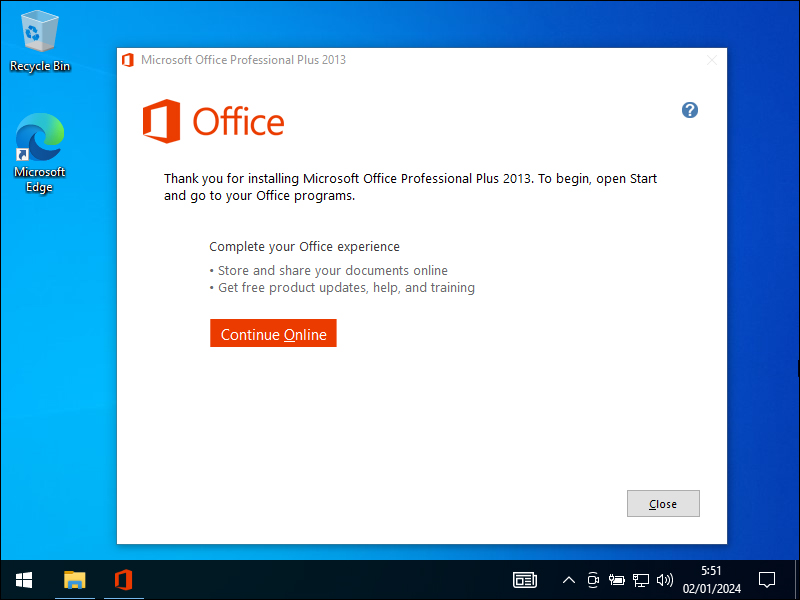
- Klik tombol Close.
- Selesai.
Sangat mudah tentunya, dan saat ini Anda sudah berhasil meng-install Microsoft Office 2013.
Lihat Juga : Cara Install Adobe Photoshop CS6 + Aktivasi, Sampai Sukses
Penutup
Proses instalasi Microsoft Office 2013 termasuk mudah. Anda hanya perlu mengunduh file installer Microsoft Office 2013 lalu melakukan mounting secara otomatis jika menggunakan Windows 10. Jika Anda menggunakan Windows 7, gunakanlah aplikasi lain untuk membuka file installer Microsoft Office 2013. Setelah itu, mulai proses instalasi menggunakan file installer dan tunggu proses instalasi hingga selesai.
Setelah itu, Anda juga akan mengetahui beberapa cara atau panduan untuk menggunakan Microsoft Office 2013 secara permanen. Itulah panduan cara install Microsoft Office 2013 terbaru beserta gambar dan cara aktivasinya agar dapat digunakan secara permanen. Selamat mencoba dan semoga berhasil ya!
Proses nya cukup 2 langkah saja, unduh file installer kemudian mulai jalankan instalasi hingga proses instalasi Microsoft Office 2013 sudah selesai.
Anda bisa menggunakan Microsoft Office 2013 di Windows 7. Dengan tampilan yang lebih fresh daripada versi sebelumnya, Anda akan disuguhkan pengalaman menarik ketika menggunakan Microsoft Office 2013.
Gunakan aktivasi KMSAuto++ untuk membuat Microsoft Office 2013 dapat digunakan secara permanen.
Penulis : Rendy Rizaldy | Editor : Rudi Dian Arifin, Wahyu Setia Bintara
Install Ulang Microsoft Office
Discussion | 0 Comments
*Komentar Anda akan muncul setelah disetujui
-
HP Samsung tidak bisa terhubung ke jaringan WiFi, simak penyebab dan solusi mengatasinya berikut ini!Update
-
Simak dan ikuti langkah-langkah masuk safe mode perangkat OPPO berikut iniUpdate
-
Berikut beberapa cara membersihkan cache di HP Realme yang dapat Anda simak dan ikuti!Update








